インターネット接続の際に、プロキシサーバーを設定する方法をご案内します。Windows とスキャナーアプリの両方に設定が必要です。
※ アドレスを入力する際など、外付けのキーボードをご利用いただくと便利です。お手持ちのUSB接続キーボードをご準備ください。
手順
Windows 11
(1) スキャナーアプリが起動している場合は[終了]>[スキャナアプリを終了]をクリックします。
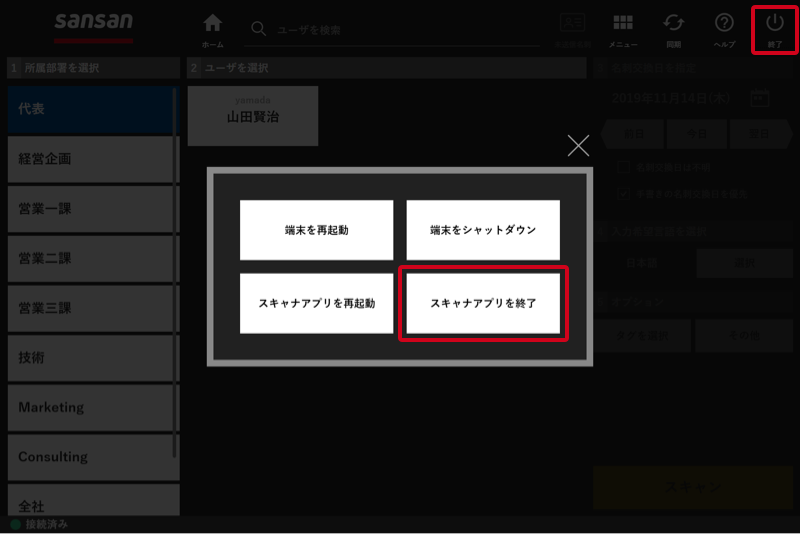
(2) タスクバーのWindows アイコンをクリックし、[設定]をクリックします。

(3) [ネットワークとインターネット]をクリックし、[プロキシ]をクリックします。
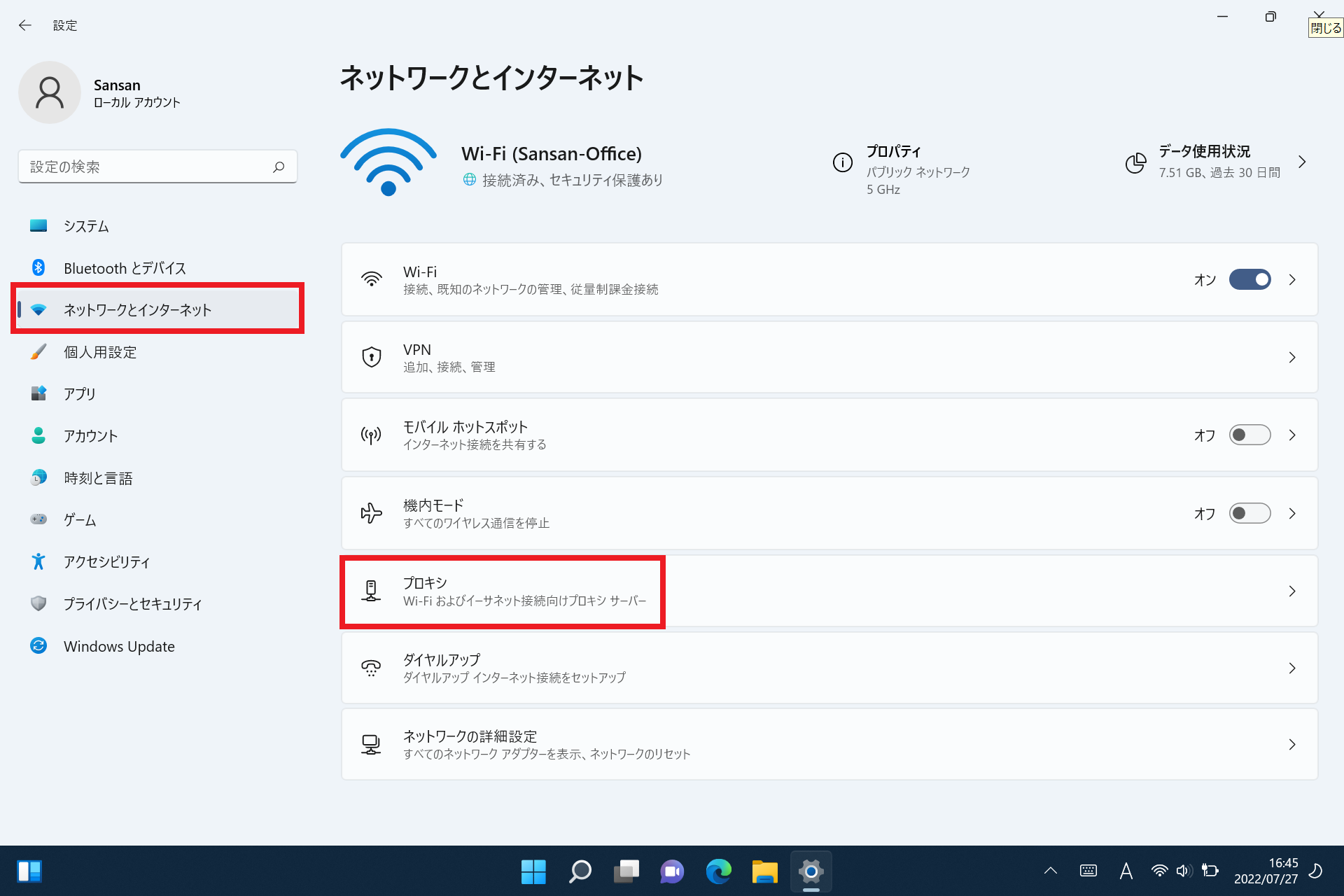
(4)手動プロキシ セットアップの[セットアップ]をクリックします。
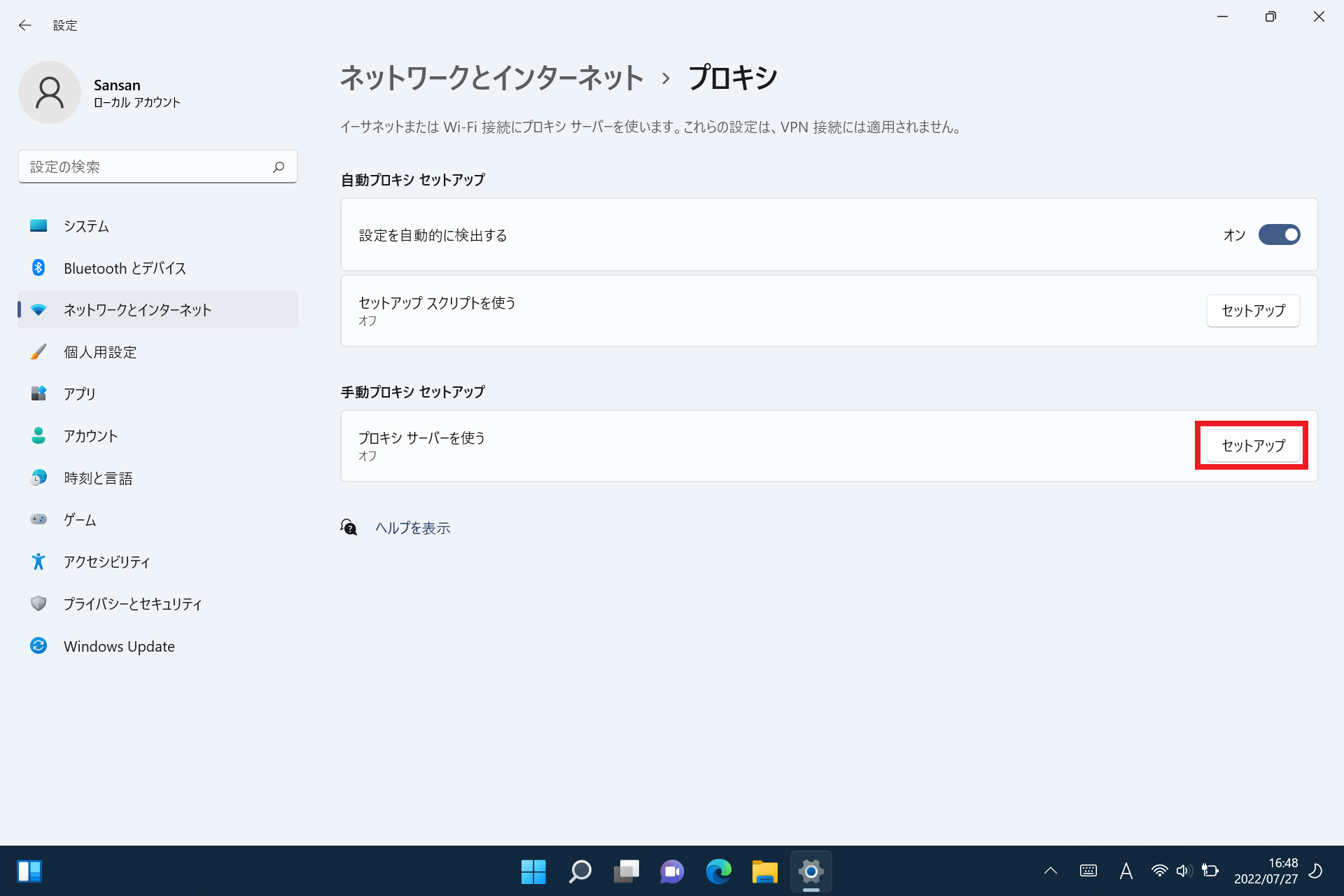
(5) [プロキシサーバーを使う]を[オン]にし、設定を行ないます。入力完了後は[保存]をクリックします。
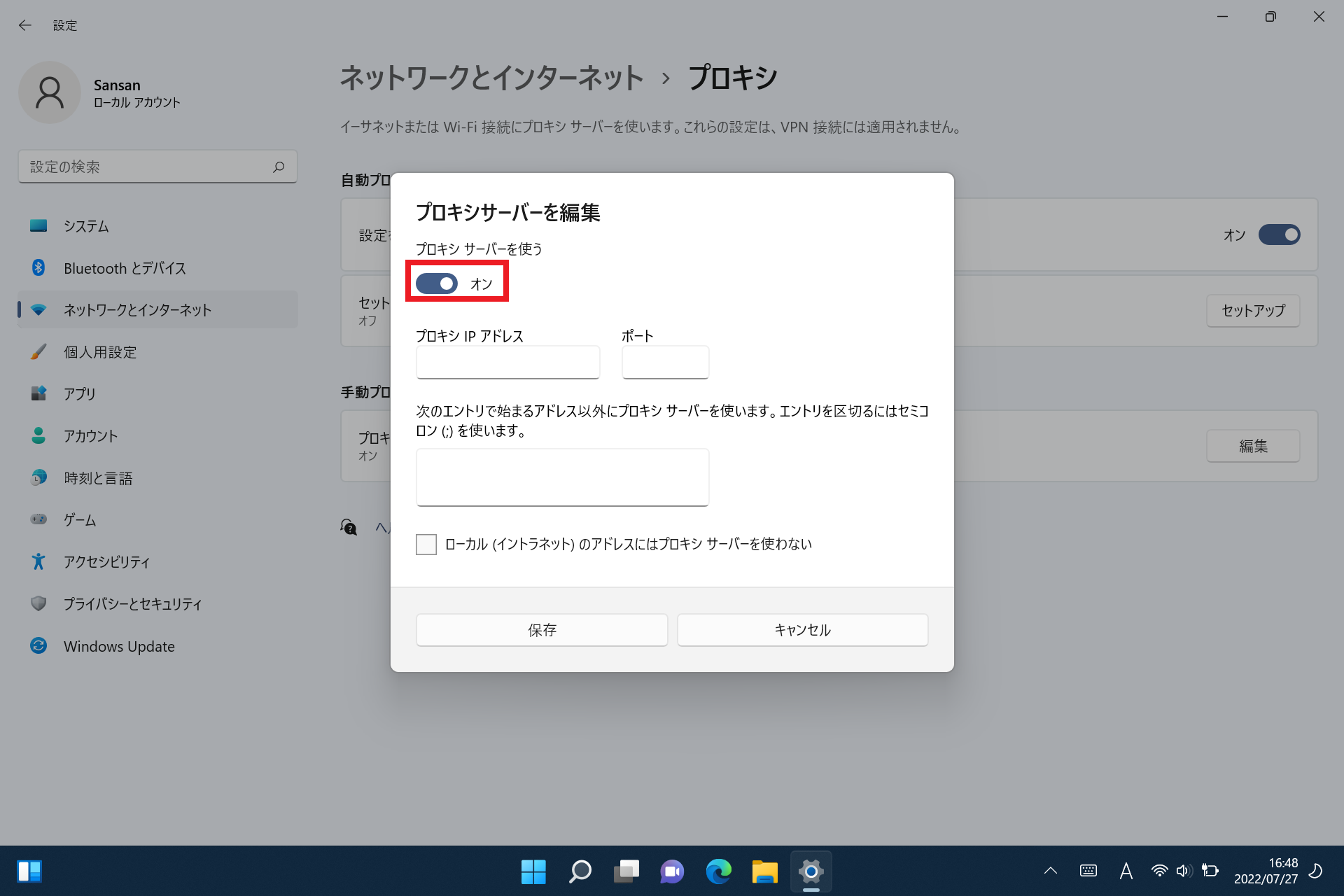
(6)スキャナーアプリを起動し、 [メニュー] → [スキャナ設定] をクリックします。
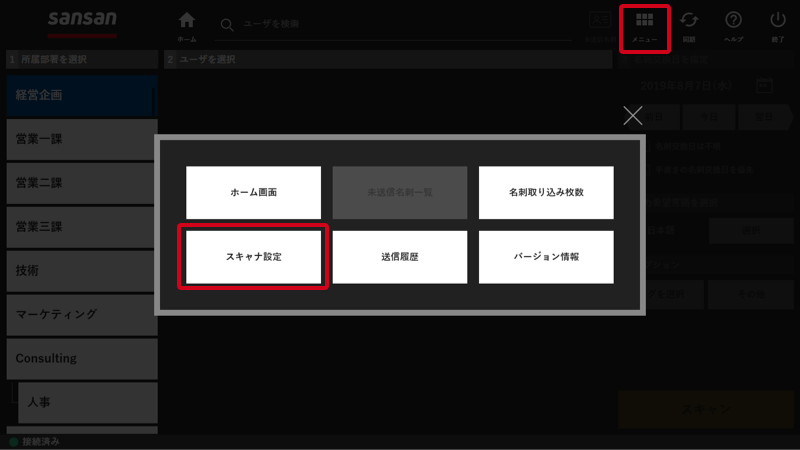
(7) 「プロキシサーバーを使用する」にチェックを入れます。認証プロキシサーバーの場合は、ユーザー名とパスワードを入力し、「保存」をクリックします。
(※ 認証プロキシサーバーをご利用でない場合は、[ユーザー名] と [パスワード] の入力は不要です。)

※ 無線LAN でインターネットに接続する場合は こちら の手順をご参照ください。
Windows 10
(1) スキャナーアプリが起動している場合は[終了]>[スキャナアプリを終了]をクリックします。
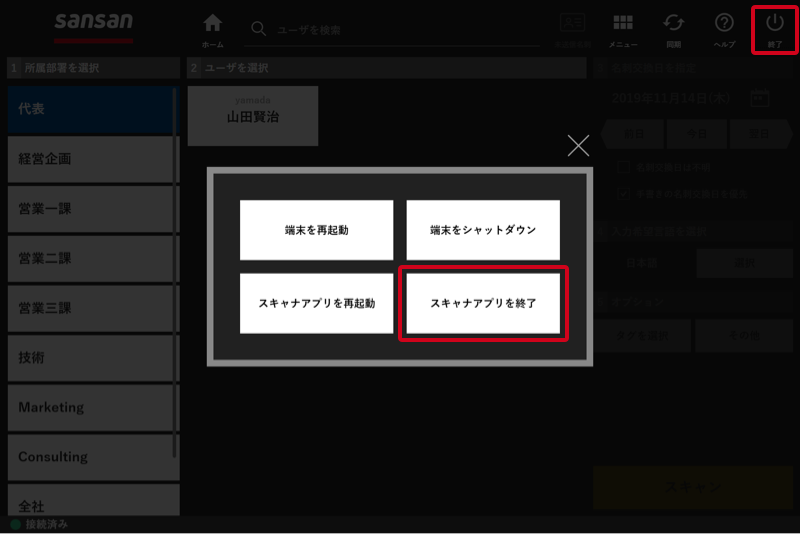
(2) Windowsのスタートメニューから「設定」をクリックします。
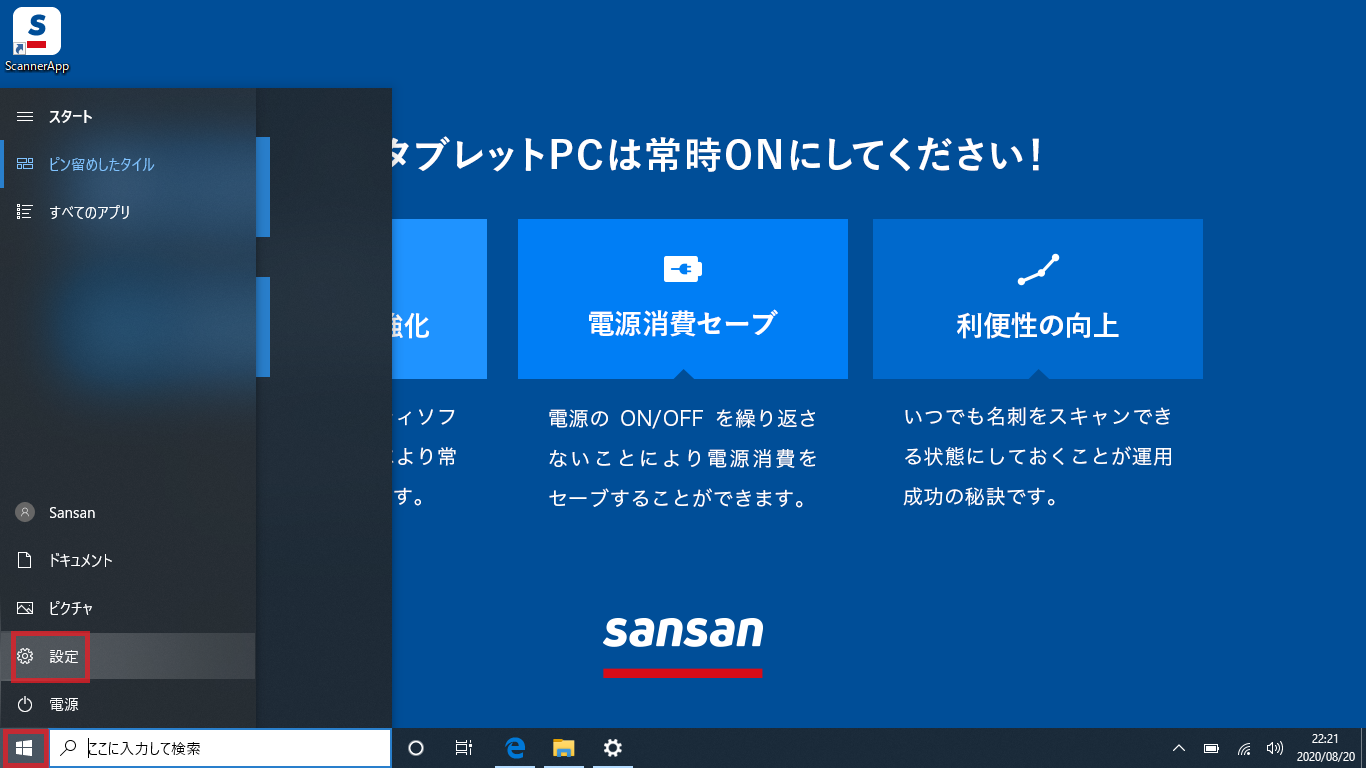
(3) 設定の一覧から「ネットワークとインターネット」をクリックします。
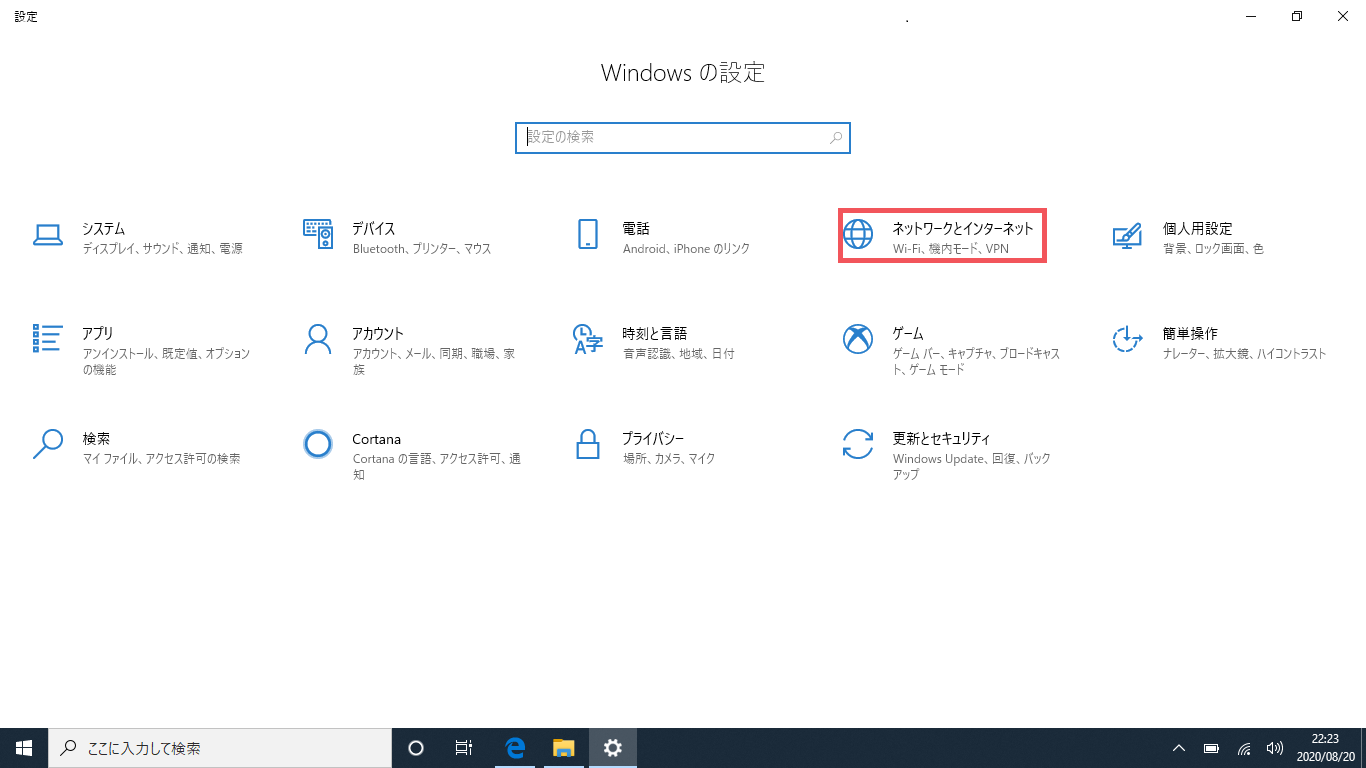
(4) 画面左下の「プロキシ」をクリックします。
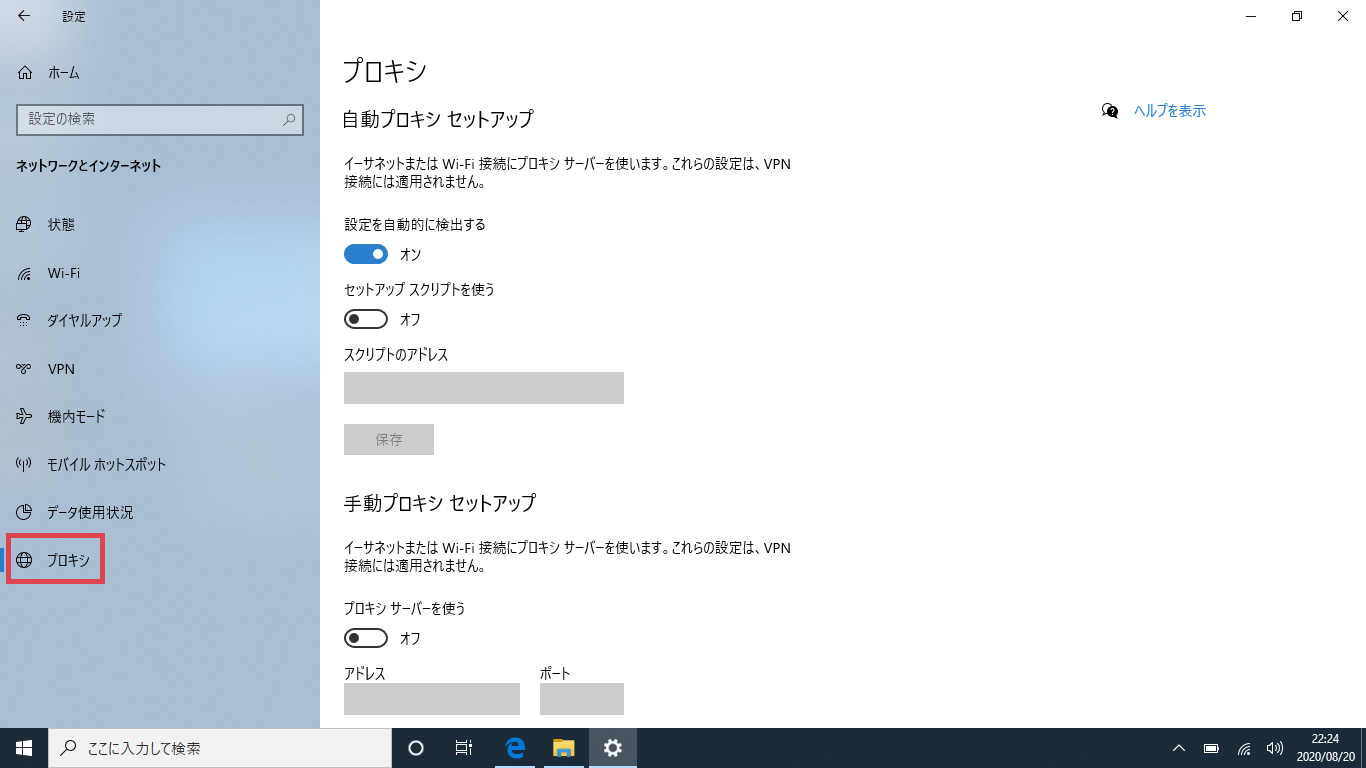
(5) プロキシサーバーの設定します。入力完了後は「保存」ボタンをクリックします。
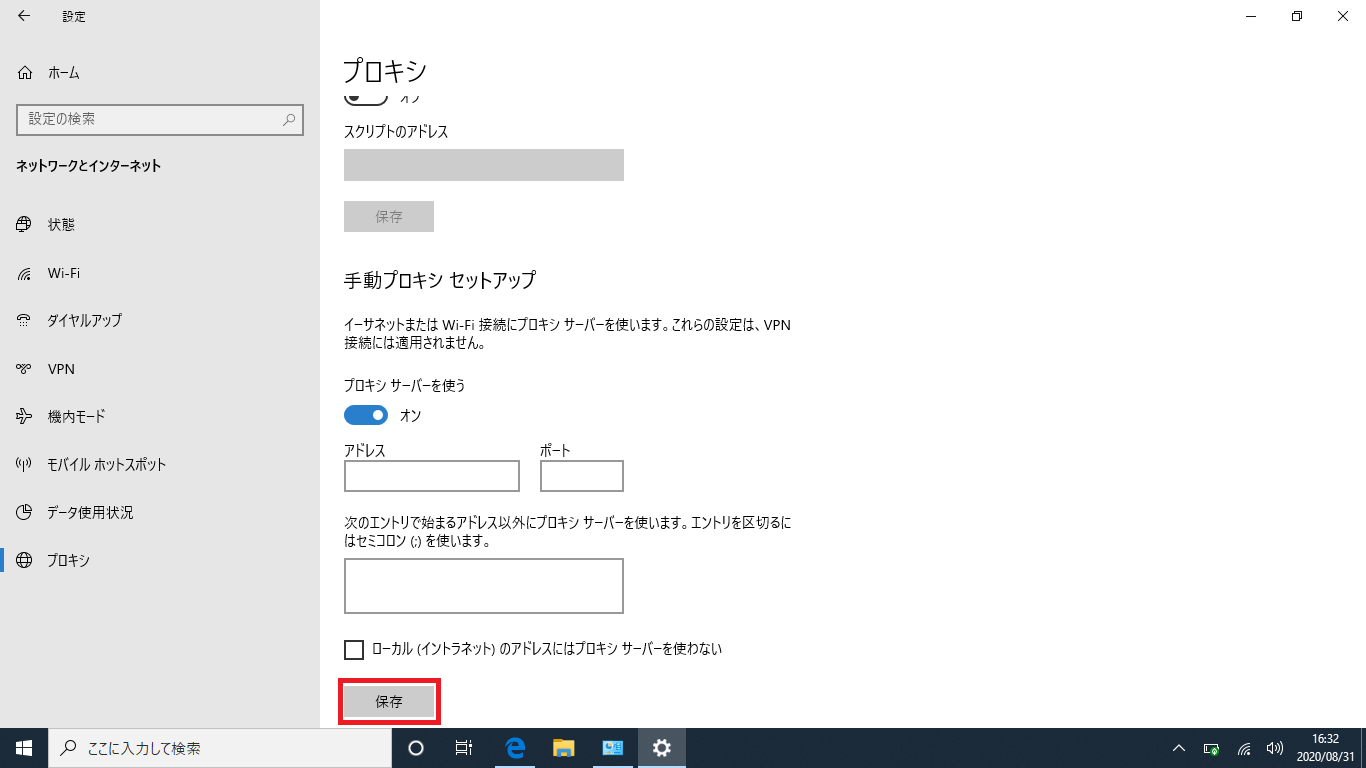
(6)スキャナーアプリを起動し、 [メニュー] → [スキャナ設定] をクリックします。
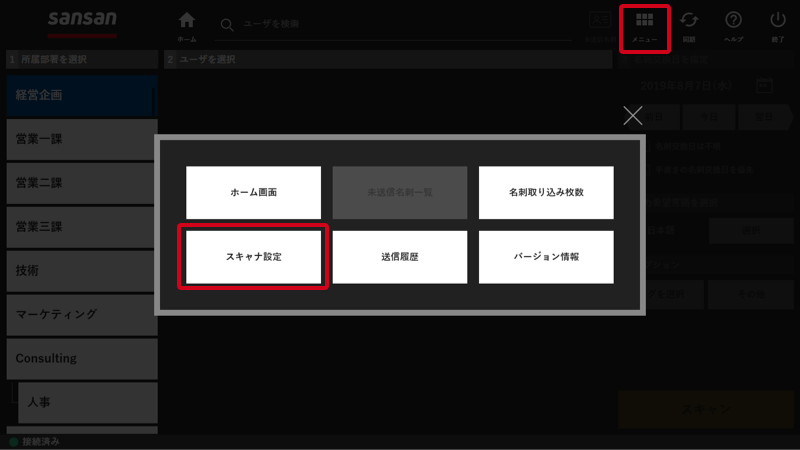
(7) 「プロキシサーバーを使用する」にチェックを入れます。認証プロキシサーバーの場合は、ユーザー名とパスワードを入力し、「保存」をクリックします。
(※ 認証プロキシサーバーをご利用でない場合は、[ユーザー名] と [パスワード] の入力は不要です。)

※ 無線LAN でインターネットに接続する場合は こちら の手順をご参照ください。
補足:Internet Explorer で設定を行う場合は、以下の通り設定してください。
(1) [Internet Explorerアイコン] → [歯車アイコン] → [インターネットオプション] をクリックします。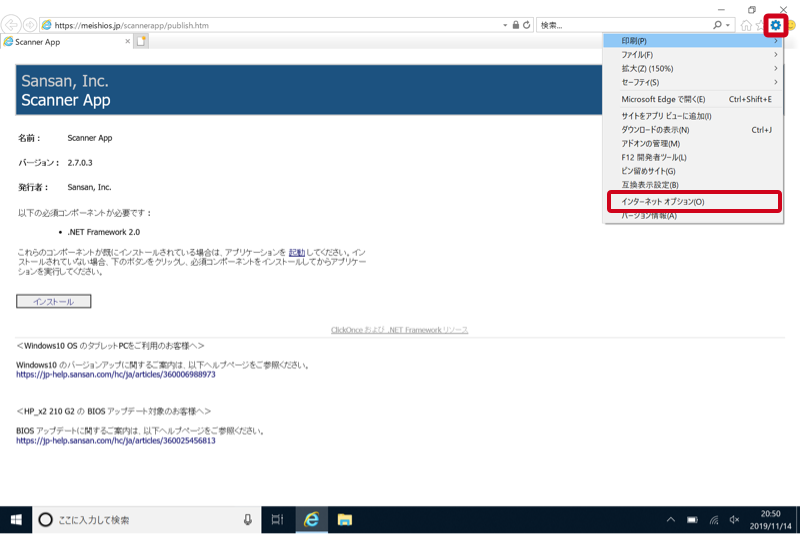
(2) [接続] タブをクリックし、[LANの設定] をクリックします。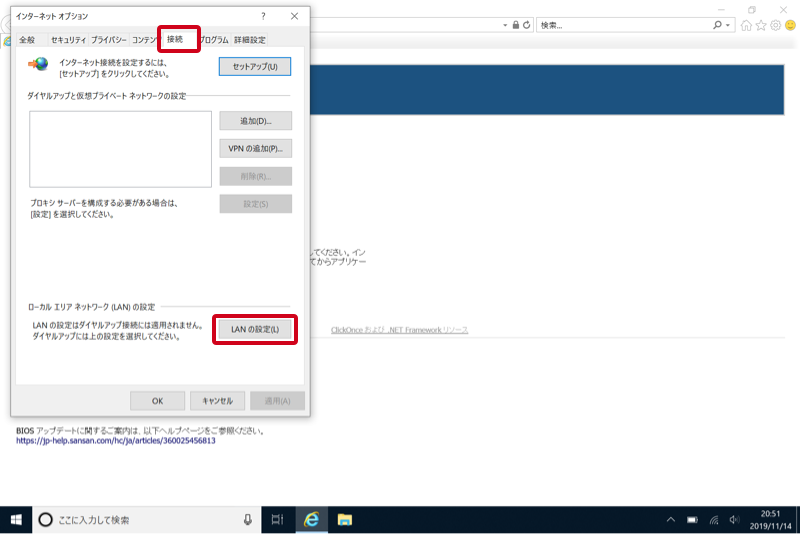
(3) プロキシサーバーの設定をします。入力完了後は「OK」をクリックし、ウィンドウを閉じます。
デスクトップ上の「スキャナーアプリ」アイコンをクリックするとスキャナーアプリ画面に戻ります。
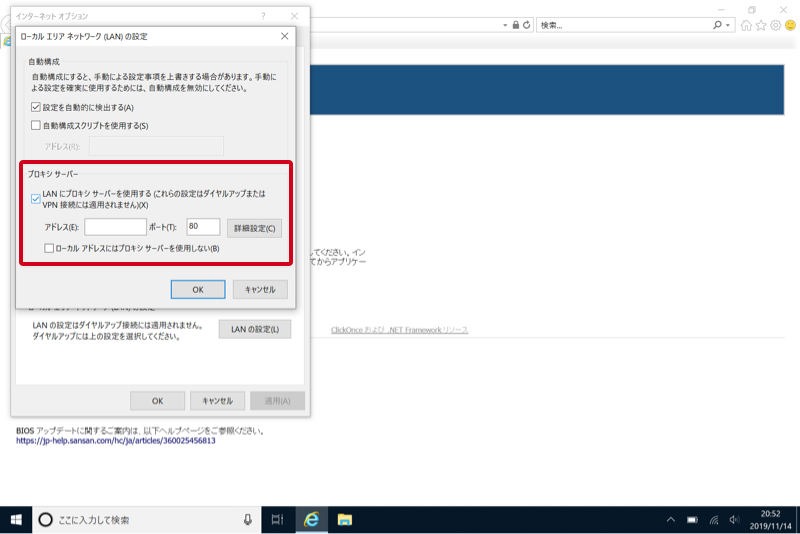
※ Windows、Windows 11、Windows 10は、米国Microsoft Corporationの米国およびその他の国における登録商標または商標です。